JPG – часто используемый графический формат сжатого изображения, разработанный компанией Joint Photo…
JPG – часто используемый графический формат сжатого изображения, разработанный компанией Joint Photographic Experts Group (JPEG). Файлы имеют высокий уровень сжатия и поддерживают глубину цвета в 24 бит. Благодаря этим характеристикам файлы с расширениями JPG/JPEG применяются в цифровых фотоаппаратах, смартфонах, видеокамерах. Несмотря на распространенность формата, у некоторых пользователей возникает вопрос – чем открыть JPG? Рассмотрим различные варианты и возможные сложности.

Область применения и свойства формата jpg
Формат JPG чаще применяется для хранения, обработки и передачи картинок с цветовыми и контрастными переходами. Подходит для размещения в интернете. В смартфонах, цифровых фотоаппаратах и видеокамерах изображения хранятся в этом формате, это обусловлено минимальным заполнением объема памяти и качеством на выходе.

Положительные и отрицательные характеристики файла формата jpg
К плюсам формата относятся:
- Широкий диапазон уровня сжатия (качество и размер файла зависят от степени сжатия).
- Минимальный размер файла.
- Согласованность с браузерами и текстовыми редакторами.
- Отображение на современных устройствах.
- При невысоком уровне сжатия не страдает качество картинки.
Благодаря этим характеристикам, формат завоевал популярность, как у пользователей, так и у продвинутых программистов.

Минусы:
- При достаточном уровне сжатия может «развалиться» на блоки пикселей.
- Не поддерживает прозрачность.
- Не рекомендуется редактировать файл после восстановления. Каждая новая манипуляция снижает качество изображения.
Чем и как открывать файлы jpg
Изображения JPG используются повсеместно, поэтому программа для просмотра JPG входит в набор для стандартных опций Windows. В случае, если программа для просмотра фотографий JPG не встроена в операционную систему, файл можно открыть в Microsoft Paint, который есть в списке стандартных программ для Windows.

Открываем на компьютере
У рядового пользователя обычно не возникает проблем с вопросом, как открыть файл JPG на компьютере. Большое распространение получили программы для jpg/jpeg файлов. Вот некоторые из них:
- STDU Viewer.
- Faststone Image Viewer.
- XnView.
- Picasa.
Скачать программу для просмотра jpg можно в сети интернет, если она есть в свободном доступе, либо купить лицензионную версию у разработчика. Каждая из них имеет особенности работы с jpg/jpeg файлами.

Открыть формат через Windows 10
Программа для просмотра JPG для Windows 10 отсутствует в базовом ПО. Однако в случае смены ОС с Windows 7 или 8.1, средство просмотра фотографий может присутствовать на ПК. Существует способ удостовериться, что программы для открытия jpg файлов установлены. Для этого кликните на изображение правой кнопкой мыши и найдите пункт «Открыть с помощью». Далее просмотрите список предложенных средств для просмотра.
Воспользуйтесь программой для открытия JPG WinAero Tweaker. После запуска утилиты, перейдите в раздел «Windows Accessories» и выберите пункт «Activate Windows Photo Viewer».
Просмотреть с помощью Windows 7
В Windows 7 сразу установлено ПО, которое открывает разноформатные файлы, в том числе и JPG. Если же установлено больше 2-х программ для просмотра и открытия файлов JPG, при двойном щелчке мышки на изображении, откроется программа, установленная по умолчанию. Чтобы открыть формат JPG другой программой из меню «Проводника», выбрать и нажать на кнопку «Открыть с помощью…».

Онлайн-просмотр
Открыть файл JPG онлайн и просмотреть фото можно популярными программами:
- Apple Фото.
- Microsoft OneDrive.
- Google Диск.
Как открыть поврежденный файл jpg?
Как определить, что файл JPG поврежден? При попытке запуска появляется ошибка (диалоговое окно с сообщением «файл поврежден») или же не открывается вовсе. Тогда используют программы RS File Repair, PixRecovery, JPEGfix для восстановления файлов. Большинство таких программ можно бесплатно скачать в интернете.
Выберите вариант загрузки:
- скачать с сервера SoftPortal (для Windows 32-bit, msi-файл)
- скачать с сервера SoftPortal (для Windows 64-bit, msi-файл)
- скачать с официального сайта (для Windows 64-bit, msi-файл)
- скачать с официального сайта (для Windows 32-bit, msi-файл)
Крохотный и простой в использовании просмотрщик графических файлов для Windows, поддерживающий такие форматы как JPG, BMP, PNG, GIF, WebP или TIFF, а также RAW-форматы, включая CR2, CRW, DCR, X3F или DNG. Можно вращать изображения, увеличивать и уменьшать (полное описание…)

Рекомендуем популярное
XnView 2.52.1 Standard
XnView — бесплатный аналог ACDSee, который предоставляет все необходимые инструменты для…
JPEGView 1.3.46.0
Крохотный и простой в использовании просмотрщик графических файлов для Windows,…
DjvuReader 2.0.0.26
DjVuReader — программа для просмотра файлов в формате djvu (электронные книги). Поддерживает…
PowerPoint Viewer 14.0.6029
PowerPoint Viewer — удобный инструмент для просмотра и печати презентаций созданных при помощи программы Microsoft PowerPoint 97 или более поздней версии…
1. ФотоГалерея
ФотоГалерея – русскоязычный софт от отечественного разработчика AMS Software. Он подходит для просмотра файлов любых графических форматов (JPG, PNG, BMP, GIF, RAW, CR2) и отличается высокой скоростью работы. Вы сможете смотреть даже крупные фотографии без зависаний. Быстродействие особенно ощущается в сравнении со встроенным просмотрщиком для Windows 7, 10 и др. ФотоГалерея – заслуженно лучшая программа для просмотра фотографий, так как помимо основной опции вьюера, с которой прекрасно справляется, позволяет выполнять редактирование.
Возможности софта:
- Автоулучшение. Позволяет настроить освещение и цвет изображения;
- Кадрирование. Убирайте всё лишнее, придавайте фотографии нужную форму;
- Выравнивание горизонта. Достаточно провести прямую линию, и ФотоГалерея самостоятельно скорректирует изображение;
- Отражение и поворот. Одним кликом вращайте снимок и отзеркаливайте горизонтально или вертикально;
- Режим слайд-шоу. Показывать фотографии друзьям станет ещё удобнее!
ФотоГалерею можно использовать абсолютно бесплатно. Скачайте и установите её вместо стандартной программы Виндовс для просмотра изображений. Вы сможете легко и удобно открывать и редактировать фотоснимки любых форматов.

Интерфейс ФотоГалереи
2. IrfanView
IrfanView – минималистичное приложение, которое делает основную ставку на быстродействие. Оно занимает на компьютере всего 1 мегабайт и работает с различными расширениями. IrfanView не порадует красивым интерфейсом или разнообразием опций, но разработчики явно и не ставили перед собой такой цели. Он сделан максимально простым, чтобы обеспечить высокую скорость работы даже на достаточно слабых компьютерах.
Тем не менее здесь присутствуют минимальные опции редактирования: кадрирование, добавление эффектов, режим слайд-шоу.

Интерфейс IrfanView
3. XnView
XnView – средство просмотра фотографий с удобными инструментами для управления изображениями и конвертации в выбранный формат. Помимо графических файлов, софт дополнительно умеет открывать AVI, MP3 и некоторые другие расширения. XnView снабжен опцией Drag and Drop, облегчающей управление файлами, а также удобной сортировкой по дате создания, весу, имени и другим критериям.

Интерфейс XnView
В XnView вы также найдёте простые инструменты редактирования (кадрирование, поворот, добавление текста, изменение размера, наложение эффектов), возможность сделать првивлекательное слайд-шоу, опции пакетной обработки.
4. Tonfotos
Tonfotos – фотоменеджер, который помогает лучше ориентироваться в архиве картинок, каким бы большим он ни был. В программе используется ИИ, чтобы распознавать лица людей на снимках. Вы можете быстро найти нужные фотографии по времени и локации съемки. Есть и поиск по людям, которые запечатлены в кадре. Можно объединять фотографии в альбомы, одной кнопкой запускать анимированное слайдшоу, делать пометы и оставлять комментарии. Загружайте новые снимки со смартфона или импортируйте файлы, присланные из мессенджера Telegram.
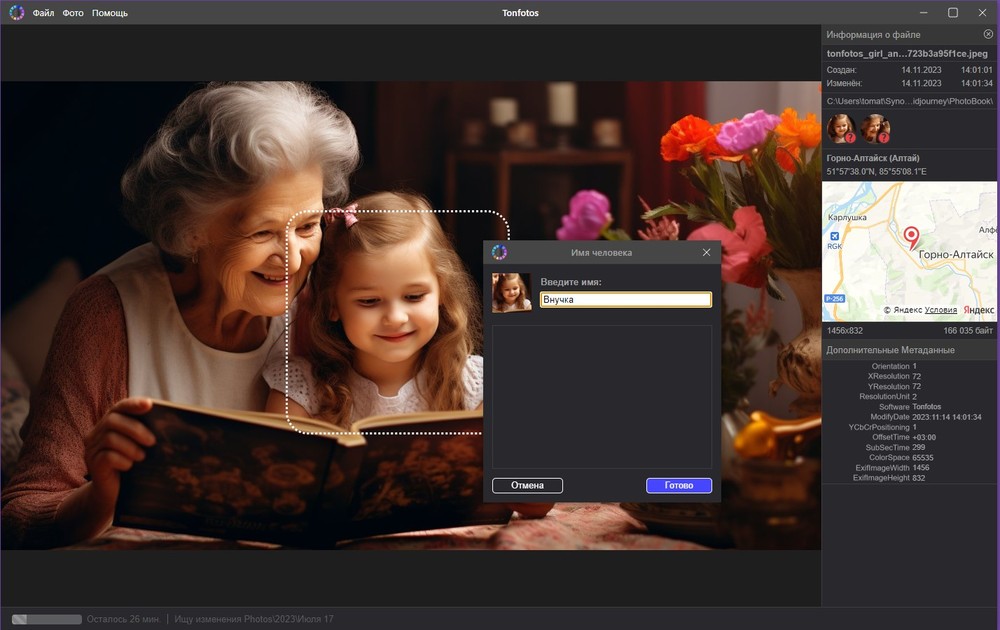
Интерфейс Tonfotos
После установки ПО необходимо проиндексировать все фото в вашей коллекции, что может занять продолжительное время. Наличие видеокарты ускорит этот процесс.
5. FastStone Image Viewer
FastStone Image Viewer – приложение для открытия, редактирования и конвертации графических файлов. Пользователям доступна удобная сортировка по папкам, создание визиток и слайд-шоу, добавление вотермарка, пакетная обработка. FastStone умеет взаимодействовать с принтерами и сканерами, пересылать картинки почтой.

Интерфейс FastStone Image Viewer
Меню софта максимально простое, поэтому разобраться в нём не составит труда. Вьюер поддерживает все графические расширения, включая RAW. Если подключить к нему дополнительные плагины, то он превратится в функциональный фоторедактор.
6. Google Photo
Google Photo – сервис для открывания и упорядочивания картинок. Вы сможете добавить в хранилище фотографии и легко разложить их по папкам. Эту особенность оценят пользователи, которые хотели бы быстро навести порядок в своих фотоснимках.

Интерфейс Google Photo
С помощью Google Photo вы сможете работать с картинками всех популярных расширений, добавлять на фото эффекты, регулировать настройки яркости, цвета. Благодаря данному сервису вы экономите место на ПК, однако для работы потребуется аккаунт Google.
7. Carambis PhotoTrip
Carambis PhotoTrip – программа для просмотра картинок JPEG, BMP, PNG, RAW и других форматов. Имеет простой приятный интерфейс и отличается достаточно хорошим быстродействием. Здесь можно открывать и редактировать фотографии, а также оформлять фотоальбомы и красивые коллекции.

Интерфейс Carambis PhotoTrip
К возможностям Carambis PhotoTrip относится сортировка фото-файлов, цветокоррекция, настройки насыщенности, контраста и яркости, публикация материала в соцсети. Однако Carambis PhotoTrip является бесплатной только в течение 30 дней.
8. ФотоМАСТЕР
ФотоМАСТЕР – это многофункциональный фоторедактор на русском языке с возможностью просмотра. Несмотря на то, что основным назначением софта является именно обработка, встроенный вьюер здесь удобный и продуманный. Можно выбрать папку и листать картинки как стрелочками, так и с помощью наглядных миниатюр.

Интерфейс ФотоМАСТЕРА
Инструменты редактирования в ФотоМАСТЕРе очень обширные. Здесь есть улучшение настроек качества (экспозиция, насыщенность, контраст, чёткость и т.п.) устранение дефектов (штамп, восстанавливающая кисть, выравнивание горизонта и т.п.), замена фона, эффектное улучшение портрета, наложение фильтров и многое другое. Это хорошая альтернатива Adobe Photoshop на российском рынке!
Cкачайте программу №1 для просмотра фото
Скачать бесплатно!
Отлично работает на Windows 11, 10, 8, 7 и XP
9. ACDSee
ACDSee – широко известная и популярная программа для открытия фото. Как и предыдущие, она порадует пользователей быстродействием. К преимуществам также можно отнести простой интерфейс и возможность открывать файлы всех графических расширений. Главная особенность ACDSee в обширных настройках печати. Поэтому на данный софт стоит обратить внимание тем, кто часто распечатывает снимки дома.

Интерфейс ACDSee
Вьюер также включает самые простые опции редактирования фото: накладывание эффектов, обрезка, поворот и др. Чтобы получить больше функций можно установить ACDSee Pro, однако он является платным, причём достаточно дорогим – 5000 р.
10. STDU Viewer
STDU Viewer – приложение для просмотра фото и различных электронных документов. В нём можно открывать DjVu, PDF, CBR, TIFF, TXT, EMF, WMF, BMP, ГИФ, JPG, JPEG, PNG, включая расширение Фотошопа PSD. Это действительно универсальный софт, который к тому же отличается высоким быстродействием. Однако помимо открывания файлов самых разных расширений STDU Viewer больше ничего не умеет.

Интерфейс STDU Viewer
11. Light Image Resizer
Light Image Resizer – программа для просмотра изображений, которая также позволяет менять их размеры, конвертировать в другие расширения, выполнять редактирование и добавлять эффекты. После обработки готовые файлы можно опубликовать в интернете или отправить по почте прямо из редактора. Пользоваться Light Image Resizer бесплатно можно только в течение пробного периода. Стоимость лицензии – 20$.

Интерфейс Light Image Resizer
12. Zoner Photo Studio Free
Zoner Photo Studio Free – фото плеер, подходящий для показа и обработки графических файлов. Открывает любые форматы, позволяет делать шаблоны календарей и открыток, редактировать снимки, в том числе устранять эффект красных глаз, накладывать фильтры. Доступна пакетная обработка. Готовые проекты можно загружать в сеть.

Интерфейс Zoner Photo Studio Free
13. Nero Kwik Media
Nero Kwik Media – приложение для показа и организации фотографий и мультимедиа. В этом фотоменеджере можно улучшить качество изображения, а также рассортировать объекты по каталогам или записать их на диски. Дополнительно у пользователей будет возможность подготовить слайд-шоу и презентации. Скачать программу для просмотра фотографий можно бесплатно с официального сайта.

Интерфейс Nero Kwik Media
14. Movavi Photo Manager
Movavi Photo Manager – вьюер с возможностью создания фотоальбомов. Здесь можно улучшить качество, поменять фон, добавить надписи и водяные знаки. Софт работает со всеми популярными форматами и выполняет обработку пакетно. Однако Movavi Photo Manager является бесплатной только в течение пробного периода. Чтобы пользоваться ей дальше, придётся купить лицензию за 1290 рублей.

Интерфейс Movavi Photo Manager
15. Simply Slideshow
Simply Slideshow – просмотрщик фото и изображений в формате слайд-шоу. Вы можете самостоятельно задавать порядок показа, цикличность и другие параметры. Просматривать фотоснимки можно как в обычном, так и в полноэкранном режиме.

Интерфейс Simply Slideshow
16. Imagine Viewer
Imagine Viewer – лаконичный и удобный фото вьювер, где можно редактировать фотоматериал. Здесь можно просматривать материал в виде слайд-шоу, корректировать снимки и накладывать фильтры, делать скриншоты и выполнять пакетную обработку.

Интерфейс Imagine Viewer
Вы познакомились с топом программ для просмотра фото. Если вам нужен лёгкий, быстрый софт, который дополнительно предложит опции редактирования, скачайте ФотоГалерею. Это полностью бесплатно. Попробуйте прямо сейчас:
Установите бесплатный фотовьюер
Скачать сейчас!
Отлично работает на Windows 11, 10, 8, 7 и XP
Вам также может быть интересно:
Последнее обновление 4 июня 2023 г. by Питер Вуд
Если щелкнуть одно изображение JPEG на компьютере, компьютер запустит программу просмотра фотографий, чтобы открыть файл. Графическое расширение JPEG является наиболее знакомым графическим форматом для пользователей компьютеров и аббревиатурой от Joint Photographic Experts Group. В отличие от RAW Image Viewer, на каждом устройстве есть программа просмотра JPEG. Когда вам нужно переключиться на другую программу просмотра JPEG, вы можете найти различные программы просмотра JPEG, чтобы просмотреть фото онлайн или используйте автономную версию. Трудно выбрать лучшую программу просмотра JPEG для вашего компьютера. В статье перечислены 7 лучших Просмотрщик JPEG альтернативы для просмотра изображений со сверхбыстрой скоростью и отличным качеством.

- Часть 1: Как просматривать файлы JPEG
- Часть 2: 7 профессиональных программ просмотра графики JPEG
Часть 1: Как просматривать файлы JPEG
Программа просмотра JPEG предустановлена на планшетах или телефонах. Если вы хотите просматривать изображения в Windows и Mac, вы можете просматривать файлы JPEG с помощью различных приложений. Если щелкнуть файлы JPEG в Windows, можно найти Просмотра фотографий Windows. Что касается компьютера Mac, вы можете вместо этого использовать приложение Preview.
1. Веб-браузер, например Windows Explorer, Firefox. Щелкните значок Файл > Откройте чтобы найти фотографии в формате JPEG, или попробуйте щелкнуть правой кнопкой мыши сам файл JPEG, чтобы выбрать Открыть с помощью Вариант.
2. Программа просмотра JPEG по умолчанию, например Microsoft Picture / Fax Viewer или Mac iPhoto. Вы можете щелкнуть или дважды щелкнуть файл JPEG, чтобы запустить программу просмотра JPEG по умолчанию операционной системы.
3. Другие приложения. Windows Word, Windows Media Player, iMovie и другие приложения могут как минимум просматривать файлы JPEG. Вы можете назначить расширение файла впервые, а потом программа должна его запомнить.

Win Скачать Mac Скачать
Часть 2: 7 профессиональных программ просмотра графики JPEG
Если вам требуются профессиональные программы просмотра изображений JPEG, вы можете выбрать программу с различными функциями. Зрители JPEG могут просматривать JPEG, GIF, PNG или RAW файлы, просматривать слайд-шоу любимых фотографий в формате JPEG, редактировать Файлы EXIF JPEG или используйте пакетные функции для создания Фотоальбом. Просто прочтите следующие программы просмотра JPEG, чтобы выбрать лучшую в соответствии с вашими требованиями.
1. WidsMob Viewer Pro
WidsMob Viewer Pro это программа просмотра JPEG с высокой скоростью, мощными функциями и высоким качеством. Он не только работает с большинством форматов фотографий, включая файлы JPEG, WebP, AVIF, HEIC и RAW, но также воспроизводит файлы PDF и видео. Кроме того, есть несколько функций редактирования, таких как сравнение двух похожих фотографий, копирование фотографий во вложенную папку, удаление ненужных, преобразование файлов RAW в JPEG/BMP/PNG и многое другое. Это лучший выбор для просмотра и управления медиафайлами на вашем компьютере.
Win Скачать Mac Скачать
1. Предварительный просмотр всех файлов JPEG, PNG, RAW, видео и PDF-файлов в одной папке в виде миниатюр.
2. Преобразовывайте различные форматы фотографий в JPEG, делайте снимки экрана в формате JPEG и редактируйте файлы JPEG напрямую.
3. Проверьте информацию EXIF для файлов RAW/JPEG и откройте файлы PDF с помощью пароля.
4. Управление файлами JPEG, например удаление, копирование, передача, сравнение, преобразование и другие.

Win Скачать Mac Скачать
2. Программа просмотра изображений FastStone.
FastStone просмотра изображений это бесплатное и простое в использовании приложение. Программа просмотра JPEG — это популярный вариант, который можно использовать в качестве браузера JPEG, конвертера JPEG и редактора JPEG. Программа поддерживает около 20 форматов фотографий, включая JPEG, BMP, Файлы GIF, PNG, TIFF, WMF и RAW на разных устройствах. Вы также можете наслаждаться слайд-шоу с более чем 150 эффектами перехода в программе просмотра JPEG. Он доступен только в операционной системе Windows.

Win Скачать Mac Скачать
3. Программа просмотра WildBit.
Программа просмотра WildBit это компактный и быстрый просмотрщик JPEG. Вы также можете получить доступ к функциям слайд-шоу и редактирования. Привлекательный интерфейс программы просмотра изображений JPEG позволяет с легкостью просматривать папки, списки файлов и эскизы. Вы можете просматривать файлы JPEG, BMP, GIF, RAW и более 70 форматов изображений, а также просматривать слайд-шоу изображений с 176 различными эффектами перехода. Если вам нужно отредактировать фотографии, для вас также доступны инструменты редактирования. Вы можете найти программу только в Windows.

Win Скачать Mac Скачать
4. Фотопейзаж
Photoscape — бесплатная, но высококачественная программа просмотра и редактирования JPEG для исправления и улучшения фотографий. Функция поиска лиц, предоставляемая программой просмотра фотографий, должна быть уникальной функцией для поиска похожих лиц в Интернете. Программа поддерживает несколько форматов фотографий, включая файлы RAW и анимированный GIF. И вы также можете использовать расширенные функции редактирования для корректировки фотографий. Пакетные функции могут работать с большим количеством изображений. Программа просмотра фотографий JPEG доступна на Windows и Mac.

Win Скачать Mac Скачать
5. большой палец
gThumb — это программа просмотра JPEG и браузер для рабочего стола GNOME с поддержкой JPEG, BMP, GIF, PNG, TIFF, ICO и XPM. Он может просматривать данные EXIF изображений JPEG и автоматически обновлять содержимое папки изображений с помощью программы просмотра JPEG. Функции редактирования могут изменять эффекты файлов JPEG или преобразовывать другие файлы в формат JPEG. И другие расширенные функции должны быть плюсами для программы просмотра JPEG, такие как создание индексных изображений и создание веб-альбомов. Он доступен в Linux и Gnome.

Win Скачать Mac Скачать
6.XnView
XnView — еще одна бесплатная программа для просмотра файлов в формате JPEG. Интерфейс, подобный проводнику, упрощает просмотр изображений в формате JPEG и других форматах фотографий. Программа поддерживает IPTC изображений, метаданные EXIF, автоповорот EXIF, редактирование IPTC, пакетное преобразование, пакетное переименование и создание многостраничного файла (TIFF, DCX, LDF). Средство просмотра JPEG также поддерживает форматы многостраничного TIFF, анимированного GIF и анимированного ICO. Если вам нужно использовать другой родной язык программы просмотра JPEG, это хорошая новость, что XnView поддерживает 44 языка только в Windows.

Win Скачать Mac Скачать
7. ИрфанВью
IrfanView это быстрая и компактная программа просмотра JPEG, простая для новичка и мощная для профессионалов. Создание EXE / SCR, настройки горячих клавиш, параметр командной строки и плагины должны быть функциями программы. Программа просмотра изображений JPEG также поддерживает различные форматы фотографий и файлы RAW. Конечно, вы можете найти многоязычную поддержку, опцию эскизов, рисование, слайд-шоу, скины панелей инструментов и другие функции программы. Средство просмотра JPEG доступно только для Windows.

Win Скачать Mac Скачать
Заключение
Когда вам нужно обрабатывать много файлов JPEG или файлов фотографий, вы можете использовать перечисленные средства просмотра JPEG из статьи. Если вам нужно просмотреть все медиафайлы и документы в одной папке, WidsMob Viewer Pro должен быть лучшим средством просмотра JPEG, которое вы должны попробовать.

Дата публикации: 22.12.2023
Наши тексты создаются людьми, а не ИИ. Читать больше
Не только просмотреть, но и отредактировать изображение можно в ФотоМАСТЕРе:
● улучшение фото в 1 клик;
● набор фильтров и пресетов для ретуши;
● добавление текста, рамок, стикеров и фигур;
● настройки для быстрой обработки RAW;
● распознавание и конвертация всех популярных форматов.
Версия для macOS
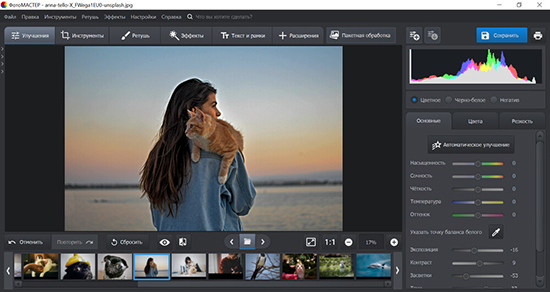
- СОДЕРЖАНИЕ:
- Tonfotos
- ФотоГалерея
- IrfanView
- XnView
- FastStone Image Viewer
- Google Photo
- Microsoft Photos
- Apowersoft Photo Viewer
- Imagine Viewer
- Zoner Photo Studio X
- ACDSee
- Honeyview
- 123 Photo Viewer
- ImageGlass
- Light Image Resizer
Выбор редакции
- Windows
ФотоГалерея
Удобный, бесплатный, интуитивно понятный просмотрщик с редактором
Скачать бесплатно
Подробнее →
Лучший выбор
- Windows
- iOS
- Linux
Tonfotos
Умный софт с определением людей и мест съемки
Скачать бесплатно
Подробнее →
- Windows
IrfanView
Простое приложение, которое открывает 100+ графических форматов
Скачать бесплатно
Подробнее →
Как тестировались программы
Выбраны лицензии
Протестировано на устройствах и операционных системах
- онлайн;
- на ПК (Windows, macOS);
- на смартфонах (Android, iOS).
Проверены функции
- поддержка всех популярных форматов изображений (JPG, PNG, WEBP, GIF и т.д.);
- открытие и конвертация RAW;
- просмотр в режиме слайд-шоу;
- встроенный фоторедактор.
Все приложения в рейтинге расставили по соотношению цены и функционала.
Tonfotos
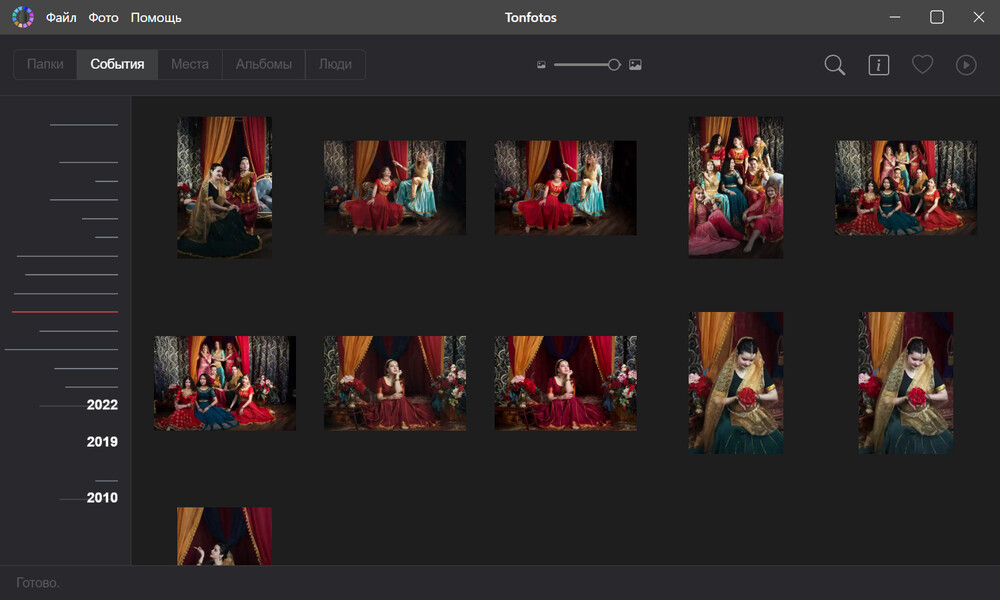
ОС: Windows, macOS, Linux
Русский язык: есть
Цены:
● бесплатно с ограничениями;
● 1280 руб за персональную лицензию;
● 3180 руб за семейную лицензию.
Приложение с минималистичным интерфейсом и удобным управлением. Сортирует файлы по папкам, событиям, местам и людям. По умолчанию собирает все снимки с компьютера, но можно выбрать отдельные папки, чтобы просматривать только нужные кадры.
Возможности:
- собирает фотографии с ПК, внешнего диска и облака;
- определяет лица на фото;
- хранит информацию о родственных связях людей;
- создает интерактивную карту со снимками;
- конвертирует изображения в JPEG, PNG, WEBP.
Плюсы:
- удобный просмотр со слайд-шоу без рамок;
- автоматические обновления;
- можно добавлять справочную информацию;
- пробная версия не ограничена по времени.
Минусы:
- есть только 64-разрядная версия;
- не работает на старых ОС;
- в бесплатной версии ограничено распознавание людей на снимках.
Из большой серии снимков можно создать таймлапс. В статье расскажем, как правильно сделать такие кадры и дадим советы по обработке.
ФотоГалерея
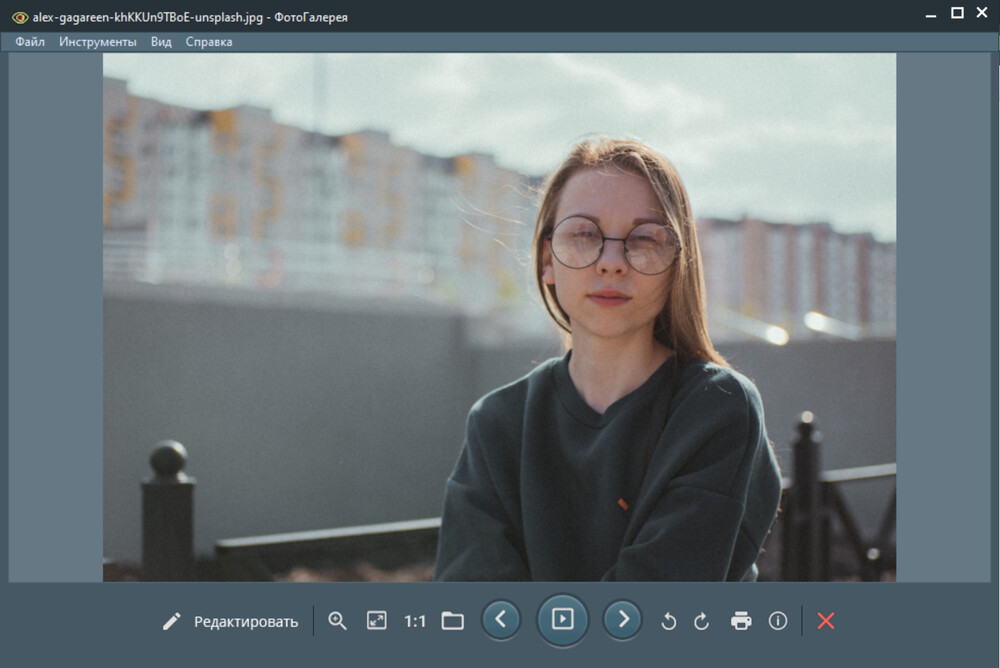
ОС: Windows
Русский язык: есть
Цены: бесплатно
Удобная и легкая программа для просмотра фото на компьютере. Есть встроенный фоторедактор, так что картинку можно улучшить прямо во время просмотра. Софт поддерживает все современные графические форматы, в том числе все типы RAW.
Возможности:
- позволяет быстро редактировать фото — корректировать цвета, выравнивать горизонт, кадрировать, отражать и поворачивать снимок;
- открывает проекты PSD и файлы иконок ICO для просмотра;
- предлагает готовые шаблоны для печати фотографий.
Плюсы:
- интуитивно понятный интерфейс;
- работает даже на слабых ноутбуках и старых версиях Windows;
- переключение кадров стрелками клавиатуры и с помощью ленты миниатюр;
- режим слайд-шоу для автоматического просмотра на весь экран.
Минусы:
- работает только на Windows.
IrfanView
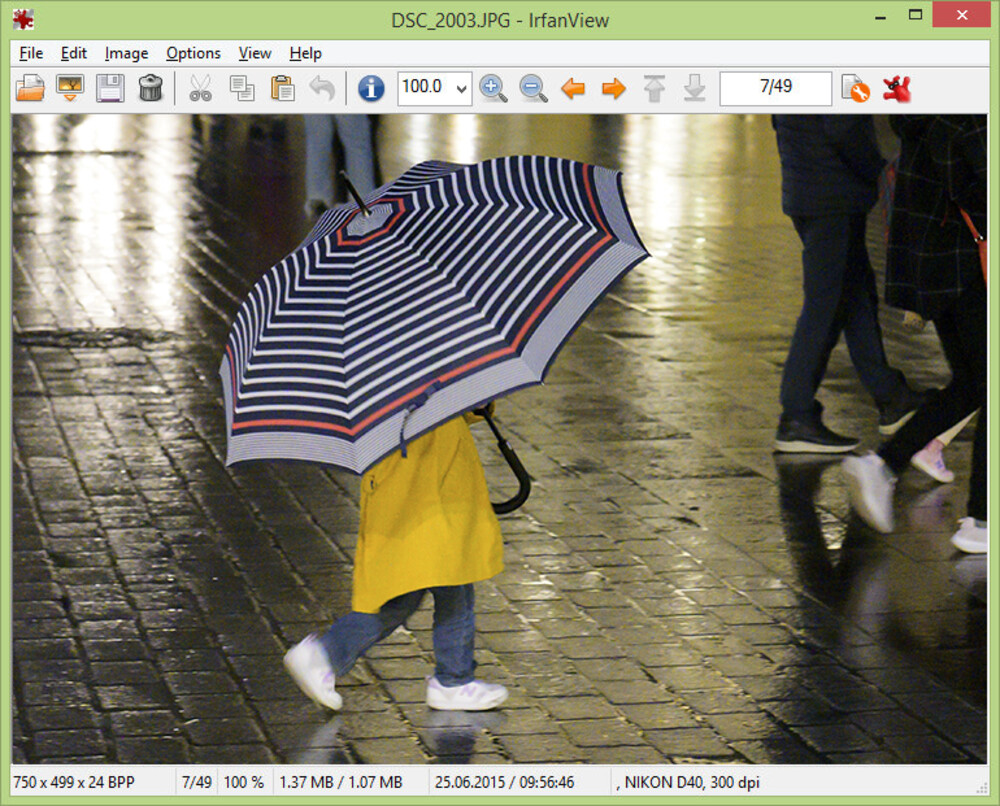
ОС: Windows
Русский язык: есть
Цены:
● бесплатно — для личного использования;
● $12 — для коммерческих целей.
Самая простая программа со стандартными функциями для просмотра. Есть плагины с эффектами, просмотром иконок и другими дополнительными инструментами. Часть из них автоматически устанавливается вместе с программой.
Возможности:
- открывает 100+ форматов фото и видео;
- конвертирует и оптимизирует файлы;
- простой встроенный фоторедактор.
Плюсы:
- можно добавлять стрелки и фигуры на картинки;
- есть пакетная обработка;
- программа устанавливается на ПК, флешку.
Минусы:
- только для Windows;
- устаревший интерфейс;
- уже год не обновляется.
XnView
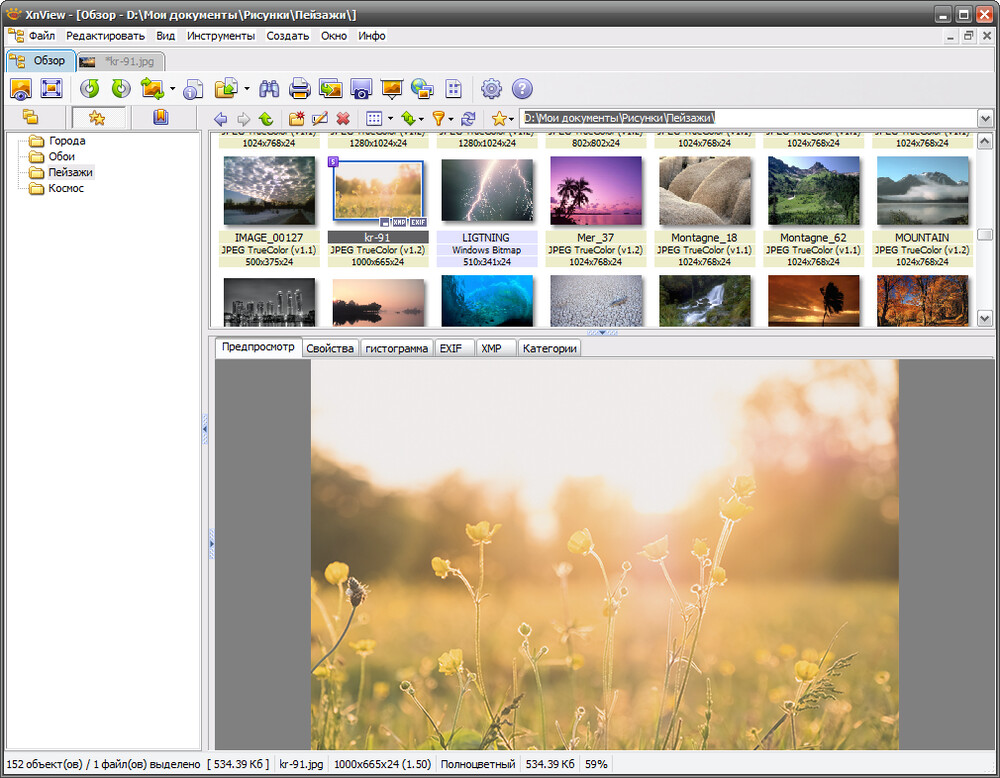
ОС: Windows, macOS, Linux, Android, iOS
Русский язык: есть
Цены:
● бесплатно — для личного использования;
● €29 — для коммерческих целей.
Просмотрщик изображений, поддерживающий большой набор форматов. Есть 2 версии программы: Classic и MP. Их функционал совпадает, но Classic работает только на операционной систме Windows, а XnView MP объединяет в себе сразу несколько платформ.
Возможности:
- есть встроенный фоторедактор для цветокоррекции, кадрирования и поворота картинок;
- позволяет конвертировать и переименовывать множество файлов одновременно;
- можно сравнивать картинки и удалять дубликаты.
Плюсы:
- распознает 500+ форматов;
- кроссплатформенный софт — подойдет для любого устройства;
- можно поставить дату на фото.
Минусы:
- мало эффектов и фильтров;
- запутанный интерфейс;
- сайт и служба поддержки только на английском.
FastStone Image Viewer
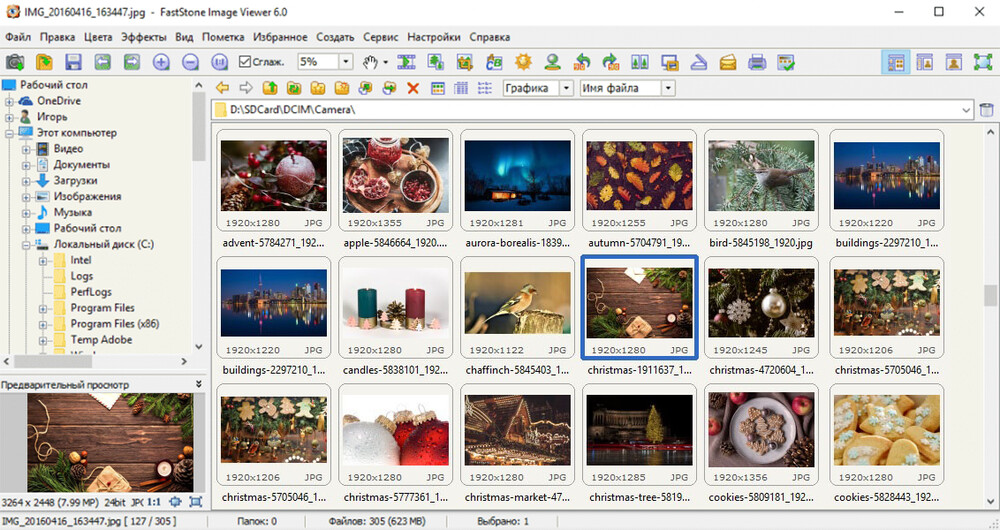
ОС: Windows
Русский язык: есть
Цены:
● бесплатно — для личного использования;
● $35 — для коммерческих целей.
Универсальная программа для просмотра, конвертации и редактирования изображений. Открывает все популярные графические форматы, в том числе все виды RAW и проекты PSD. При просмотре показывает гистограмму и метаданные файлов.
Возможности:
- сравнение похожих изображений;
- удаление красных глаз;
- просмотр в режиме музыкального слайд-шоу.
Плюсы:
- можно добавлять текст и эмодзи;
- 150+ переходов для слайд-шоу;
- пакетное переименование файлов и редактирование изображений.
Минусы:
- работает только на Windows;
- мало функций для редактирования;
- некоторые инструменты неудобные.
Google Photo
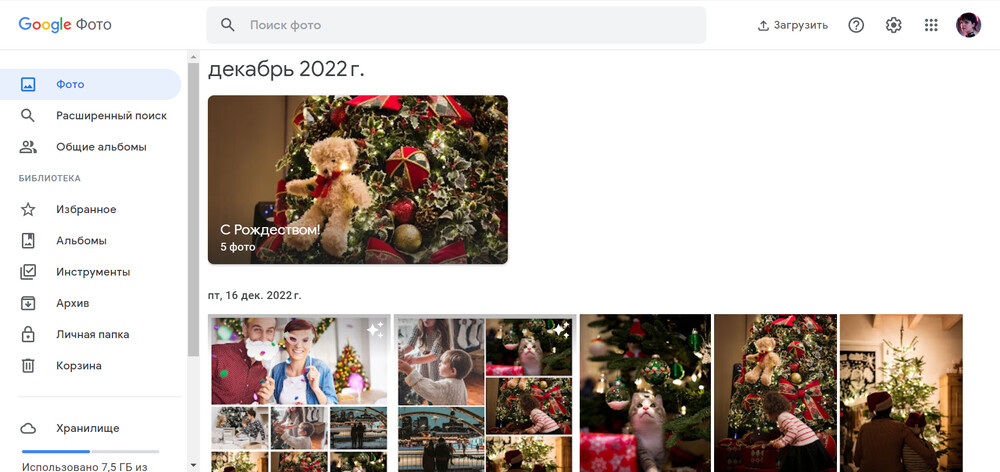
ОС: веб, Windows, Android, iOS
Русский язык: есть
Цены: бесплатно
Популярное облачное хранилище, которое помогает организовать фото и видео и поделиться ими с другими пользователями. Чтобы его использовать, достаточно создать аккаунт Google или войти в существующий. Онлайн-приложение становится доступно всем пользователям после регистрации.
Возможности:
- поиск по изображенным людям, местам и объектам;
- можно создавать общие альбомы — например, семейный;
- поддержка Chromecast для просмотра фото и видео на телевизоре.
Плюсы:
- создание коллажей и слайд-шоу в 1 клик;
- простое редактирование с фильтрами и цветокоррекцией;
- синхронизация между всеми устройствами, где выполнен вход в аккаунт.
Минусы:
- долгая загрузка больших файлов;
- не получится пользоваться без регистрации;
- бесплатно доступны только 15 ГБ хранилища, дополнительное место придется докупать.
Microsoft Photos
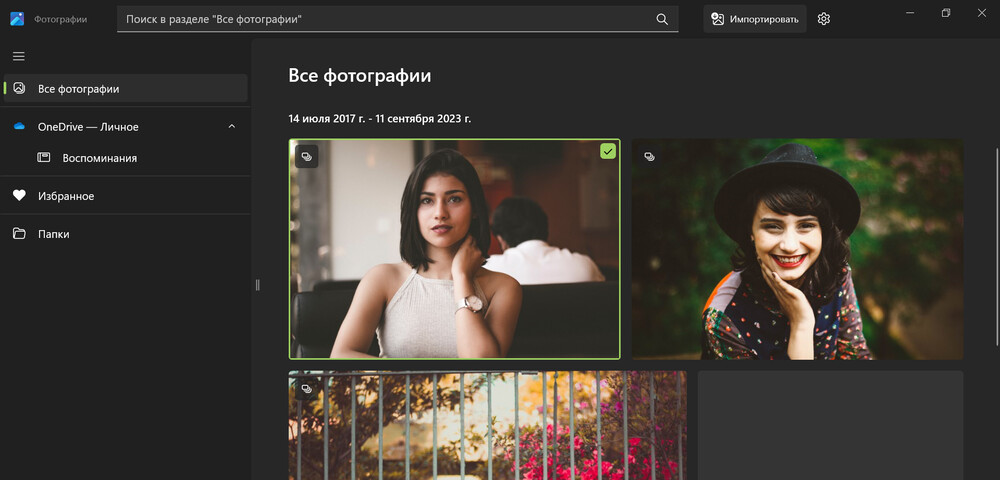
ОС: Windows
Русский язык: есть
Цены: бесплатно
Программа для просмотра фотографий на Windows 10 и 11. Собирает в одном месте файлы с ПК, облачных хранилищ OneDrive и iCloud, а также внешних устройств. Софт предустановлен на большинстве современных компьютеров. Если его нет — можно скачать из магазина приложений Microsoft.
Возможности:
- сравнение похожих фотографий;
- слайд-шоу в полный экран с разнообразными переходами и музыкой;
- импорт с фотоаппарата, с мобильного устройства и с диска.
Плюсы:
- современный минималистичный интерфейс;
- есть встроенный фоторедактор;
- можно сохранять файлы в OneDrive.
Минусы:
- не работает на старых сборках Виндовс;
- только 64-разрядная версия;
- периодически возникают ошибки при импорте.
Apowersoft Photo Viewer
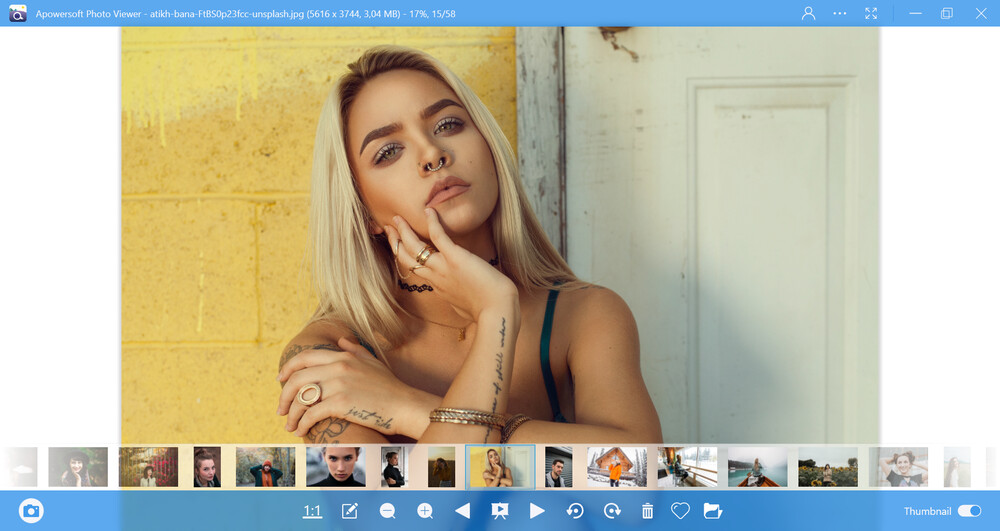
ОС: Windows
Русский язык: нет
Цены: бесплатно
Приложение для просмотра и управления фотографиями на компьютере. Открывает как классические, так и редкие графические форматы, в том числе HEIC/HEIF. Любимые снимки можно добавлять в «Избранное» — их софт скопирует в отдельную папку. Пригодится, когда нужно выбрать фото для печати.
Возможности:
- поддерживает специальные форматы Photoshop, CorelDraw и других популярных программ;
- быстрый экспорт в соцсети;
- встроенный редактор с добавлением надписей, стрелок, фигур, эффектов.
Плюсы:
- есть пакетная обработка и конвертация;
- дает доступ к бесплатному облачному хранилищу;
- есть встроенный скриншотер.
Минусы:
- нет русскоязычной версии;
- работает только на Windows;
- иногда тормозит во время слайд-шоу.
Imagine Viewer
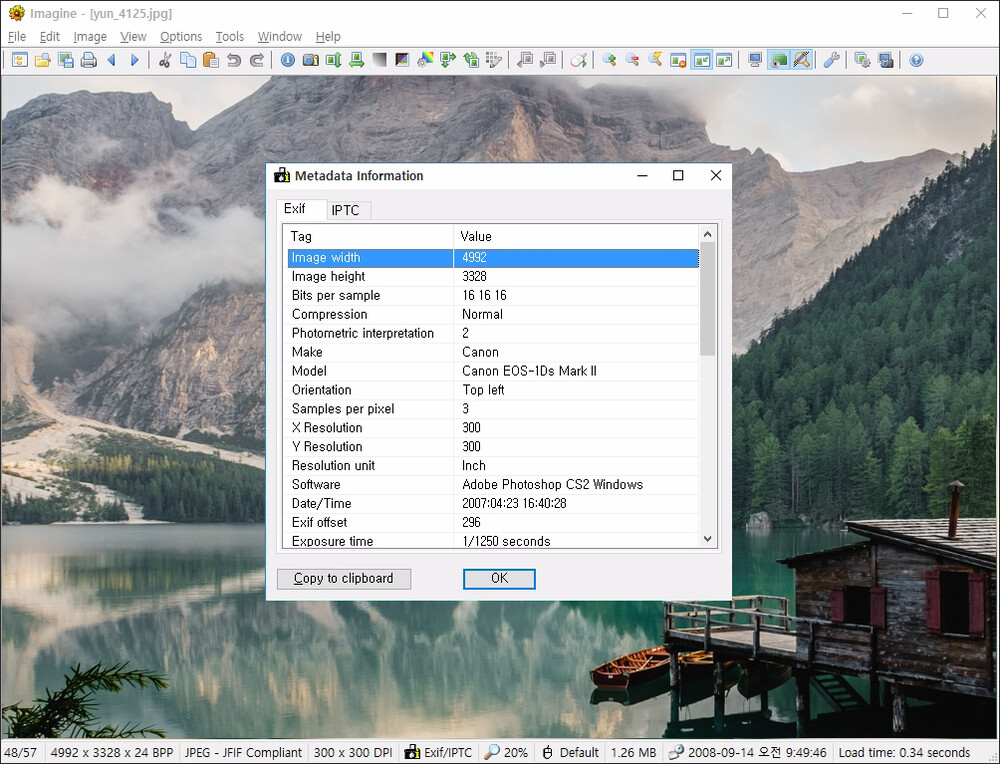
ОС: Windows
Русский язык: есть
Цены: бесплатно
Простой просмотрщик от корейских разработчиков. Открывает 80+ разных форматов, в том числе RAW. Количество поддерживаемых расширений можно увеличить с помощью сторонних плагинов.
Возможности:
- показывает детальную информацию о фотографиях;
- подходит для просмотра архивов, открывает ZIP, RAR, 7Z и другие форматы;
- создает анимации и многостраничные изображения.
Плюсы:
- пакетная конвертация и переименование;
- встроенный скриншотер;
- настраиваемые горячие клавиши.
Минусы:
- переводчик для программы нужно устанавливать отдельно;
- редкие обновления, нет новых функций;
- функция сканера есть, но не работает.
Zoner Photo Studio X
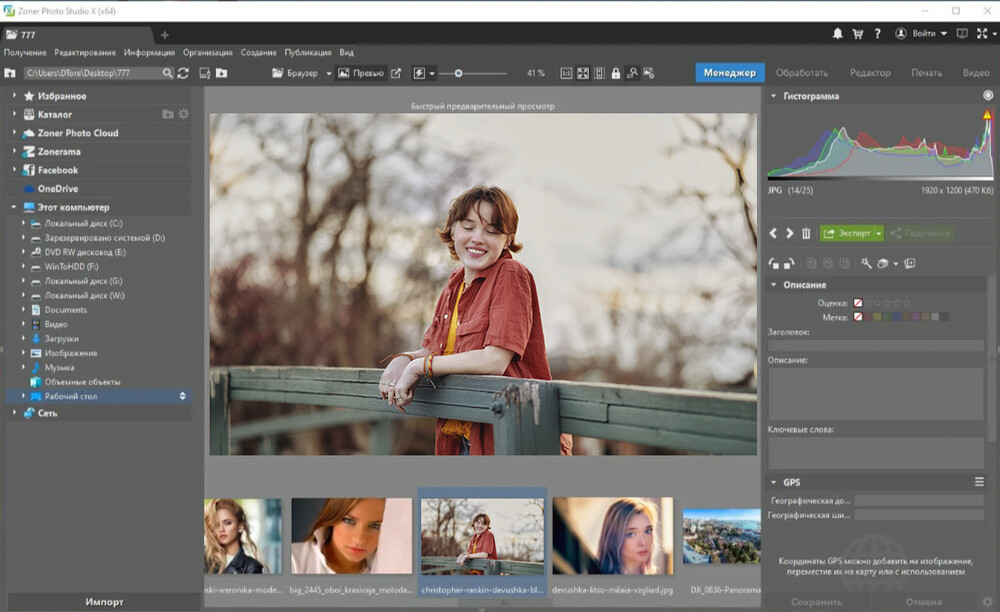
ОС: Windows
Русский язык: есть
Цены:
● бесплатно на 7 дней;
● подписка — $59/год.
Продвинутый каталогизатор и редактор изображений. Ориентирован на фотографов-любителей и профессионалов, рекламируется как замена одновременно Lightroom и Photoshop. Открывает все виды RAW и предлагает пресеты для их коррекции.
Возможности:
- поддерживает все популярные графические форматы;
- показывает детальную информацию о файлах, пиктограммы, гистограммы и т.д.;
- есть поиск по дате, ключевым словам и локациям;
- встроенный фоторедактор с продвинутыми инструментами ретуши.
Плюсы:
- есть работа со слоями и масками;
- пакетное редактирование и переименование;
- удобное сравнение похожих фотографий в отдельных окнах.
Минусы:
- сложная для новичков;
- не получится оплатить российской картой;
- работает только на 64-битном Windows 10, 11.
ACDSee
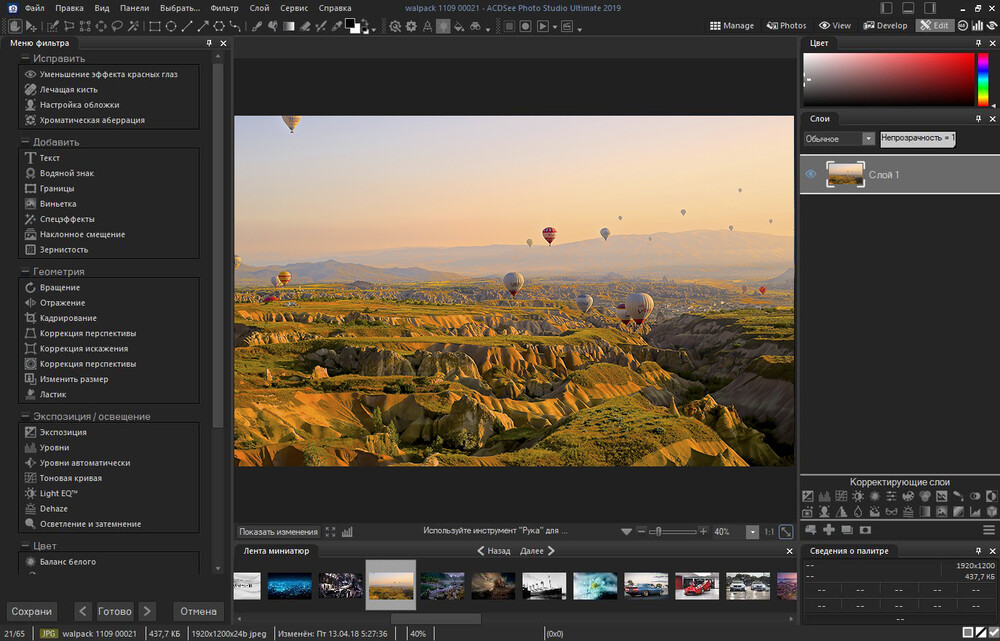
ОС: Windows, iOS
Русский язык: есть
Цены:
● бесплатно на 30 дней;
● Photo Studio Home — $50;
● Photo Studio Ultimate — $100.
Профессиональный софт для упорядочивания и редактирования изображений. Есть 2 версии: Home и Ultimate. Первая ориентирована на просмотр фотографий, а вторая дает более широкий функционал для их ретуши. Обе открывают все известные форматы изображений, поддерживают RAW от 20+ моделей камер и предлагают пресеты для обработки фото.
Возможности:
- распознавание лиц, присвоение им имен;
- сортировка по ключевым словам и категориям;
- поиск и сравнение дубликатов.
Плюсы:
- поддерживает даже редкие форматы, в т.ч. SVG;
- пакетное переименование и изменение размера;
- настраиваемые горячие клавиши;
- единоразовый платеж без подписок.
Минусы:
- не подойдет новичкам;
- только для мощных 64-разрядных ОС;
- на русском доступна только версия 2022 года.
Honeyview

ОС: Windows
Русский язык: есть
Цены: бесплатно
Простой и бесплатный менеджер картинок от разработчика Bandisoft. Открывает 40 форматов, в том числе PSD, RAW, анимацию, архивы RAR и ZIP и другие. Есть 32- и 64-битная версии, работает на всех Windows.
Возможности:
- отображает данные EXIF с подробной информацией о снимке;
- показывает местоположение съемки на Google Maps;
- воспроизводит 4 формата анимированных картинок — GIF, WEBP, BPG, APNG.
Плюсы:
- быстро загружает фото даже на слабых ПК;
- отображает фото в архивах без извлечения;
- открывает даже редкие форматы.
Минусы:
- маленький набор функций для редактирования;
- нет конвертации файлов;
- иногда слишком сжимает изображения и уменьшает качество.
123 Photo Viewer
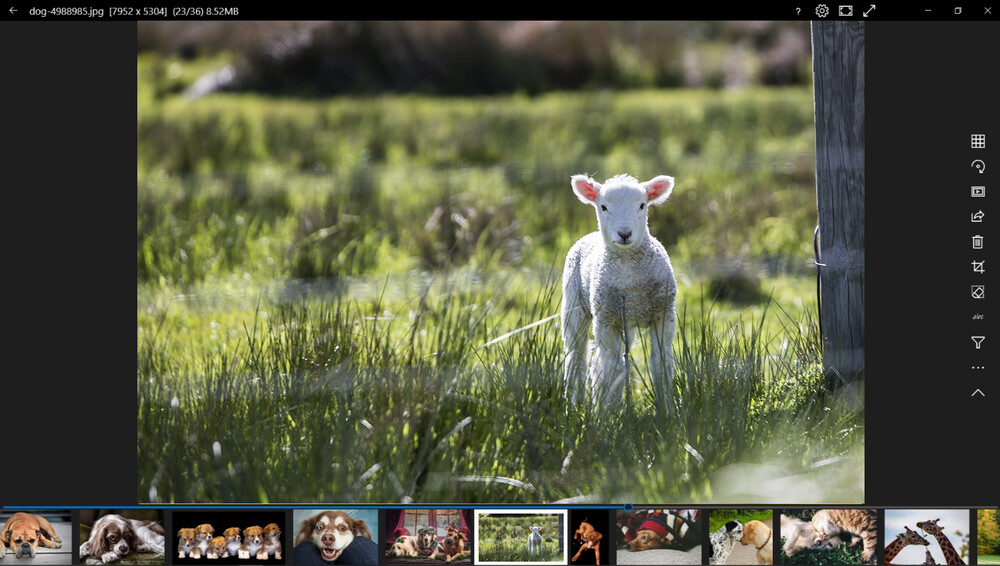
ОС: Windows
Русский язык: есть
Цены:
● бесплатно с рекламой;
● без рекламы — $1/мес.
Средство просмотра фотографий на Windows 10. Поддерживает 60+ форматов графики и импорт с 20+ моделей камер. Есть функция слайд-шоу и базовая обработка.
Возможности:
- покадровый просмотр анимации;
- показывает подробную EXIF-информацию с моделью и настройками камеры, датой, временем и местом съемки и другими данными;
- встроенный редактор для обрезки, поворота, наложения фильтров.
Плюсы:
- удобное и интуитивно понятное управление;
- 40 макетов коллажей;
- пакетное переименование и конвертация.
Минусы:
- нет автоматического сканирования папок;
- иногда возникают сбои при редактировании;
- подходит только для современных ПК с 64-битными Windows 10 и 11.
ImageGlass
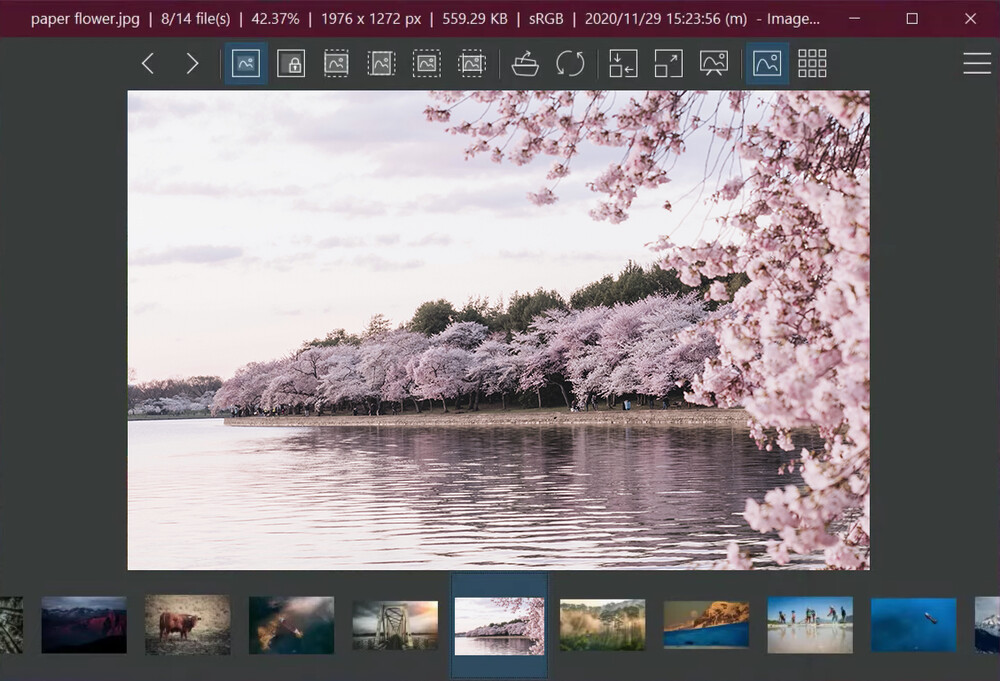
ОС: Windows
Русский язык: есть
Цены: бесплатно
Простой просмотрщик с минималистичным интерфейсом и базовыми функциями. Поддерживает боле 80 форматов, в том числе такие как: GIF, SVG, HEIC и RAW. Также софт регулярно обновляется и расширяет список поддерживаемых для просмотра и редактирования форматов.
Возможности:
- просмотр и экспорт данных EXIF;
- раскадровка GIF-анимации;
- режим слайд-шоу.
Плюсы:
- настраиваемый интерфейс;
- быстрая пакетная конвертация;
- удобный экспорт в соцсети.
Минусы:
- из редактирования — только обычные обрезка и поворот снимка;
- долго открывает фотографии высокого разрешения и веса;
- пользователи отмечают проблемы при запуске на старых сборках Windows.
Light Image Resizer
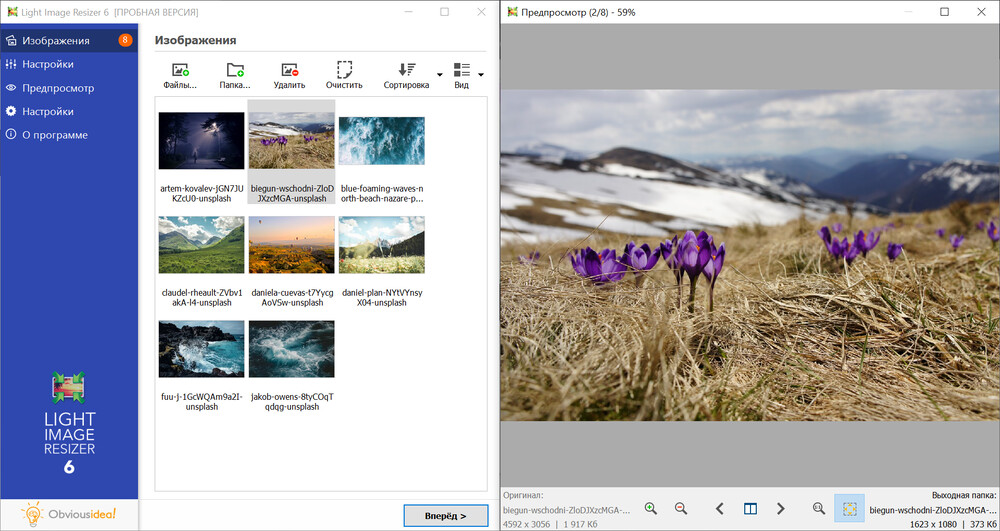
ОС: Windows
Русский язык: есть
Цены:
● бесплатно — обработка 100 изображений;
● $20 за бессрочную лицензию.
Софт, основная функция которого — изменение размера картинки. Также его можно использовать для конвертирования и просмотра изображений. Читает все форматы и сохраняет их в нужном разрешении.
Возможности:
- просмотр изображений в заданных папках;
- импорт снимков с камеры;
- увеличение и сжатие картинок без потери качества;
- создание коллажей.
Плюсы:
- пакетная обработка;
- быстрый экспорт на ПК и в соцсети;
- бесплатные обновления программы.
Минусы:
- высокая цена за скудный функционал;
- нет режима слайд-шоу;
- мало инструментов для обработки.
Итоги
Теперь вы знаете 15 программ для просмотра фотографий, их преимущества и недостатки. У каждой свой функционал, дизайн и поддерживаемые ОС:
- для удобного просмотра и редактирования на Windows — ФотоГалерея;
- для умной классификации по местам и лицам на всех ПК — Tonfotos;
- для онлайн-просмотра на любых устройствах — Google Photo.
Выбирайте программу, которая больше подходит для ваших целей.
